将 Ubuntu 和 FreeBSD 融合在一起的发行版 :UbuntuBSD
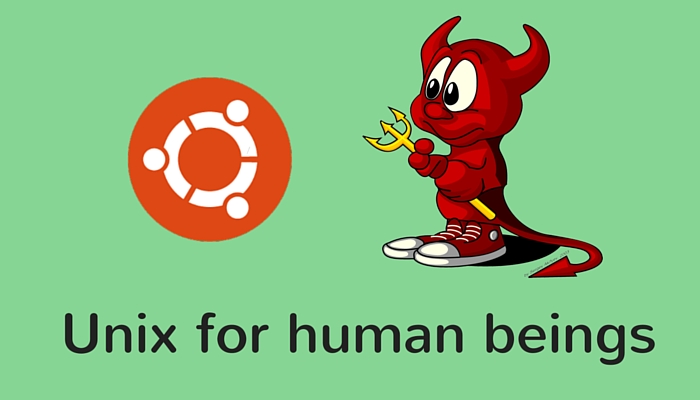
不止是在 Linux 的内核上面你才能体验到 Ubuntu 的快捷方便,伙计们。UbuntuBSD 可以让你在 FreeBSD 的内核上面也能体验到那种方便快捷。
UbuntuBSD 称自己是 ‘Unix for human beings’,这一点也不人惊讶。如果你能想起来的话,Ubuntu 使用的标语是 ‘Linux for human beings’ ,并且在过去的 11 年里它确实让一个‘正常人’有可能用上 Linux。
UbuntuBSD 有着同样的想法。它想让新手能够接触到 Unix ,以及能使用它——如果我能这样说的话。至少,这就是它的目标。
什么是 BSD ? 它和 Linux 有哪些不同?
如果你是新手,那么你需要知道 Unix 和 Linux 的区别.
在 Linux 出现之前,Unix 由 AT&T 的 Ken Thompson、 Denis Ricthie 以及他们的团队设计。这是在可以算作计算机上古时期的 1970 发生的事。当你知道 Unix 是一个闭源的,有产权的操作系统时你可能会感到惊讶。AT&T 给了很多第三方许可,包括学术机构和企业。
美国加州大学伯克利分校是其中一个拿到许可的学术机构。在那里开发的 Unix 系统叫做 BSD (Berkeley Software Distribution)。BSD 的最出名的开源分支是 FreeBSD,另一个最流行的闭源分支是苹果的 Mac OS X。
在 1991 年。芬兰的计算机系大学生 Linus Torvalds 从头写了自己的 Unix 系统的复制品。这就是我们今天熟知的 Linux 内核。Linux 的发行版在内核的基础上添加了图形界面、GNU 的那一套(cp, mv, ls,date, bash 什么的)、安装/管理工具,GNU C/C++ 编译器以及很多应用。
UbuntuBSD 不是这种发行版的开端
在你知道了 Linux,Unix,FreeBSD 之间的区别之后。我要告诉你的是 UbuntuBSD 不是第一个要在 FreeBSD 内核上作出类似 Linux 的感觉的发行版。
当 Debian 选择使用 systemd 之后,Debian GNU/kFreeBSD诞生了。它使用的不是通常的 Linux 内核,而是 将 Debian 移植到了 FreeBSD 内核上。
与 Debian GNU/kFreeBSD 类似,UbuntuBSD 是将 Ubuntu 移植到了 FreeBSD 内核上。
UbuntuBSD Beta 版代号: Escape From SystemD
UbuntuBSD 的第一个版本已经发布,代号为“Escape From SystemD ”。它基于 Ubuntu 15.10 和 FreeBSD 10.1.
它的默认桌面环境为 Xfce ,桌面以及服务器均可使用。 对于 ZFS 的支持也包含在这个版本中。开发者还提供了一个文本界面的安装器。
想试试?
我不建议任何人马上就去开心地去尝试这个系统。它仍在开发并且安装器还是文本界面的。不过如果你足够自信的话,直接去下载体验吧。但是如果你是新手的话,请等一段时间,至少不要现在就去尝试:
- 下载 UbuntuBSD
你认为 UbuntuBSD 怎么样? 兹瓷不兹瓷它?
via: http://itsfoss.com/ubuntubsd-ubuntu-freebsd/

- [1]hellbeta [Chrome 45.0|Windows 7] 发表于 2016-04-04 12:08 的评论:谁能教给我怎么用U盘装BSD系的操作系统……
- 来自广东广州的 Firefox 45.0|Fedora 用户 2016-04-19 02:11 4 赞
- bsd官方网站有安装指南!
- hazdzz [Firefox 45.0|Mac 10.9] 2016-04-03 21:45 4 赞
- 有意思的尝试
- 来自上海的 Mobile Safari|iOS 9.3 用户 2016-04-02 08:29 3 赞
- 好,有一融合尝试
- 来自陕西西安的 Mobile Safari 9.0|iOS 9.3 用户 2016-03-31 23:33 4 赞
- 最后一句猝不及防